Standaardprinters beheren in Windows 10
Soms als ik de stad in ga, kom ik langs bij mijnfavoriete internetcafé om wat werk gedaan te krijgen. De aardige mensen daar laten me soms mijn laptop aansluiten op hun printer, zodat ik documenten kan afdrukken als dat nodig is. Sinds de upgrade naar Windows 10 ontdekte ik dat het besturingssysteem standaardinstellingen voor het beheer van uw printers mogelijk maakt. In plaats van te werken met de oude Location Aware Printing-functie die werd geïntroduceerd in Windows 7 Premium Business-edities, wordt in plaats daarvan de standaardprinter gebruikt. Als je dit niet leuk vindt en het liever hebt uitgeschakeld, kun je dit als volgt doen.
Beheer standaardprinters in Windows 10
Start Instellingen vanuit het menu Start of druk op Windows-toets + I klik vervolgens op Apparaten.

Selecteer het tabblad Printers & scanners en scroll naar beneden. Schakel de instelling uit Als deze optie is ingeschakeld, is de standaardprinter de laatst gebruikte printer.
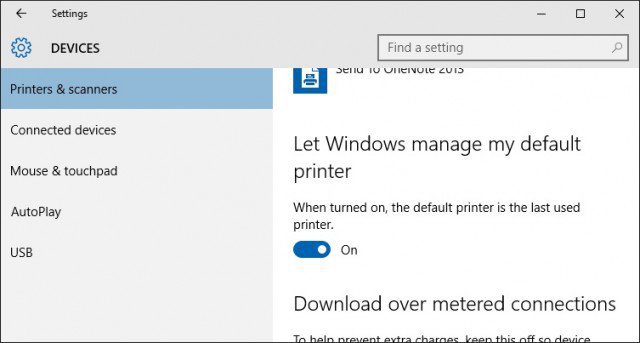
Als u meer gedetailleerde beheeropties wiltuw printer, vanuit dezelfde interface, kunt u de verouderde verkenner van apparaten en printers starten vanuit het klassieke configuratiescherm. Hiermee kunt u een taak uitvoeren zoals het installeren en configureren van opties voor uw printer.
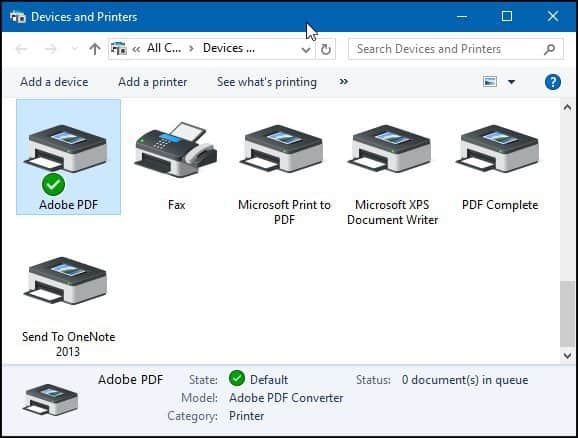
Als je een oudere versie van Windows gebruikt, bekijk dan ons artikel hier voor instructies over het instellen en configureren van je printer.










laat een reactie achter